Cet article explique comment ajouter la fonctionnalité Google Maps à CarPlay sur un iPhone 5s ou plus récent exécutant iOS 12 ou une version ultérieure.
Comment ajouter Google Maps à CarPlay
Il est généralement simple d’installer et d’ajouter de nouvelles applications à CarPlay. Voici ce que vous devez faire.
Installez Google Maps sur votre iPhone via l'App Store.
Connectez votre iPhone au système CarPlay de votre voiture.
Ouvrez CarPlay sur le tableau de bord d'infotainment de votre voiture et Google Maps devrait maintenant être disponible sous forme d'icône.
Dans de rares cas, Google Maps doit être ajouté manuellement. Depuis votre téléphone, allez dans Paramètres > Général > CarPlay. Touchez le nom de votre voiture, puis touchez le + en regard de Google Maps dans la liste pour l'ajouter. Comment utiliser Google Maps sur CarPlay
Google Maps sur CarPlay fonctionne en grande partie comme Google Maps normal, mais il y a quelques différences essentielles. Voici un aperçu des principales parties de l’application.
Lorsque vous ouvrez Google Maps pour la première fois, vous pouvez voir où vous vous trouvez actuellement. Appuyez sur le E dans le coin supérieur gauche et vous pouvez entrer une destination ou accéder à d’autres paramètres. Vous pouvez également pincer pour effectuer un zoom avant ou arrière afin de visualiser différentes zones de la carte.
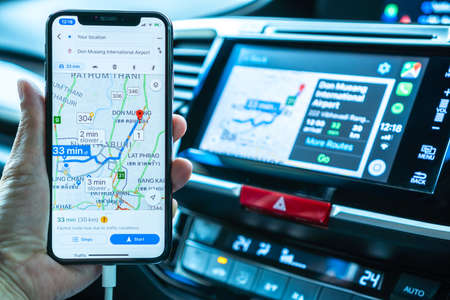
Vue satellite
Google Maps offre une fonction de vue satellite qui fait défaut à Apple Maps. Vous pouvez voir la route et la zone dans laquelle vous roulez d’en haut, ce qui peut être utile dans certaines situations.
Appuyez sur Ajouter une destination et vous pouvez rechercher des stations-service, des restaurants, des supermarchés, des cafés, ou rechercher une destination spécifique. Il est également possible de consulter vos recherches récentes sur Google Maps.
Télécharger des cartes hors ligne
Si vous savez que vous allez voyager dans un endroit où le signal est faible, vous pouvez choisir de télécharger des cartes à afficher hors ligne via l’application iOS Google Maps.
Vous avez enregistré des listes sur Google Maps ? Vous pouvez également les importer dans CarPlay.
Ici, vous pouvez décider si Google Maps vous informe des problèmes de circulation dans votre région, modifier la palette de couleurs, choisir d’éviter les autoroutes via les paramètres d’itinéraire, ainsi que modifier le volume des instructions.
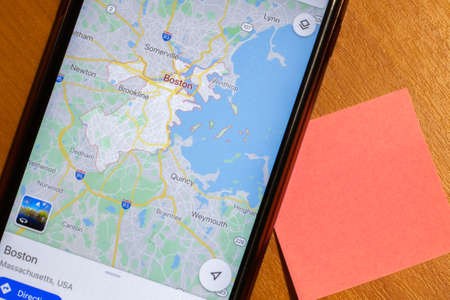
Que ne peut pas faire Google Maps ?
Google Maps est une alternative utile à Apple Maps, mais il y a quelques limites à ce qu’il est capable de faire. Voici quelques fonctionnalités clés qui lui font actuellement défaut :
Vous devez toujours ouvrir Google Maps manuellement pour pouvoir l’utiliser à la place d’Apple Maps.
Vous ne pouvez pas la définir comme application par défaut : Il n'est pas possible de définir Google Maps comme application de navigation par défaut. Par conséquent, si vous demandez votre chemin à Siri (qui ne prend en charge que les applications Apple), il ouvrira toujours automatiquement Apple Maps.
Il n'y a pas de Google Street View : Google Street View est l'un des ajouts les plus utiles de la version navigateur de Google Maps, mais vous ne pouvez pas l'utiliser via CarPlay. 